Keynoten käyttöopas iPhonelle
- Tervetuloa
- Keynote 14.2:n uudet ominaisuudet
-
- Keynoten johdanto
- Kuvien, kaavioiden ja muiden objektien johdanto
- Esityksen luominen
- Esityksen etenemistavan valitseminen
- Esityksen avaaminen
- Esityksen tallentaminen ja nimeäminen
- Esityksen etsiminen
- Esityksen tulostaminen
- Tekstin ja objektien kopioiminen appien välillä
- Kosketusnäytön peruseleet
- Esityksen luominen VoiceOverilla
-
- Diojen lisääminen tai poistaminen
- Esittäjän muistiinpanojen lisääminen ja näyttäminen
- Dian koon muuttaminen
- Dian taustan muuttaminen
- Reunan lisääminen dian ympärille
- Tekstin paikanvaraajien näyttäminen tai kätkeminen
- Dianumeroiden näyttäminen ja kätkeminen
- Dian layoutin käyttäminen
- Diojen layoutien lisääminen ja muokkaaminen
- Teeman muuttaminen
-
- Objektin läpinäkyvyyden muuttaminen
- Kuvioiden tai tekstilaatikoiden täyttäminen värillä tai kuvalla
- Reunan lisääminen objektiin
- Kuvatekstin tai otsikon lisääminen
- Heijastuksen tai varjon lisääminen
- Objektityylien käyttäminen
- Objektien koon muuttaminen, pyörittäminen ja kääntäminen
- Esityksen tekeminen vuorovaikutteiseksi lisäämällä objekteja, joissa on linkki
-
- Esityksen lähettäminen
- Yhteistyön johdanto
- Muiden kutsuminen tekemään yhteistyötä
- Jaetun esityksen käyttäminen yhteistyössä
- Jaetun esityksen viimeisimmän toiminnan katsominen
- Jaetun esityksen asetusten muuttaminen
- Jaon lopettaminen
- Jaetut kansiot ja yhteistyön tekeminen
- Reaaliaikaisen yhteistyön tekeminen Boxia käyttämällä
- Animoidun GIFin luominen
- Esityksen julkaiseminen blogissa
- Tekijänoikeudet
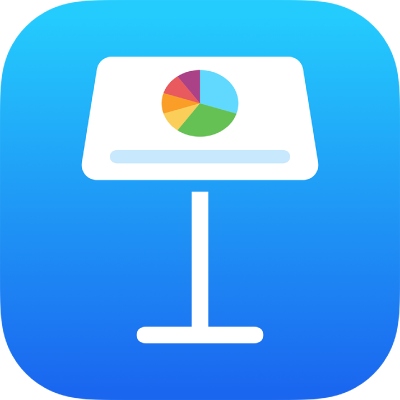
Tekstin muotoileminen sarakkeiksi iPhonen Keynotessa
Voit muotoilla tekstin tekstilaatikossa kahdeksi tai useammaksi sarakkeeksi, joissa teksti virtaa automaattisesti sarakkeesta toiseen.
Tekstisarakkeiden muotoileminen
Napauta kuviota tai tekstilaatikkoa tai valitse teksti.
Napauta
 ja napauta sitten Teksti.
ja napauta sitten Teksti.Napauta Sarakkeet ja tee jokin seuraavista:
Sarakkeiden määrän vaihtaminen: Napauta
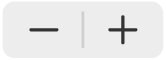 -painiketta tai napauta sarakkeiden lukumäärää ja syötä uusi arvo.
-painiketta tai napauta sarakkeiden lukumäärää ja syötä uusi arvo.Sarakkeen leveyden asettaminen: Jos haluat käyttää samaa leveyttä kaikille sarakkeille, laita päälle Tasalevyiset sarakkeet. Jos haluat asettaa eri sarakeleveydet, laita tämä vaihtoehto pois päältä ja napauta sitten
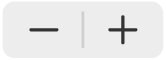 -painiketta kunkin sarakkeen numeron alapuolella Sarakkeen koko -osiossa tai napauta sarakeleveyttä ja syötä uusi arvo.
-painiketta kunkin sarakkeen numeron alapuolella Sarakkeen koko -osiossa tai napauta sarakeleveyttä ja syötä uusi arvo.Sarakkeiden välien asettaminen: Napauta Sisämarginaalit-kohdan vieressä olevaa
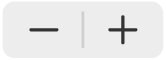 -painiketta tai napauta välin leveyttä ja syötä uusi arvo. Jos sarakkeita on enemmän kuin kaksi, voit säätää välin leveyttä kaikkien sarakkeiden välissä.
-painiketta tai napauta välin leveyttä ja syötä uusi arvo. Jos sarakkeita on enemmän kuin kaksi, voit säätää välin leveyttä kaikkien sarakkeiden välissä.
Tekstin pakottaminen seuraavan sarakkeen yläreunaan
Napauta kohtaa, johon haluat edellisen sarakkeen päättyvän.
Napauta Lisää ja napauta Sarakkeenvaihto.